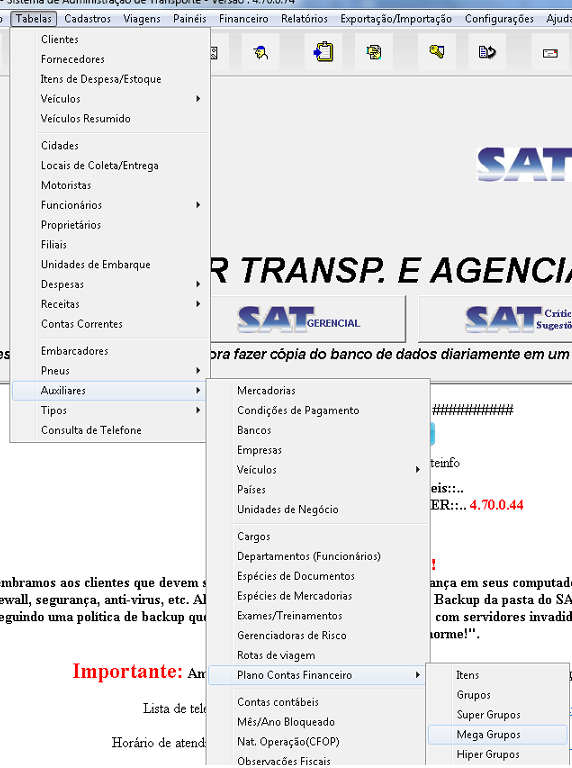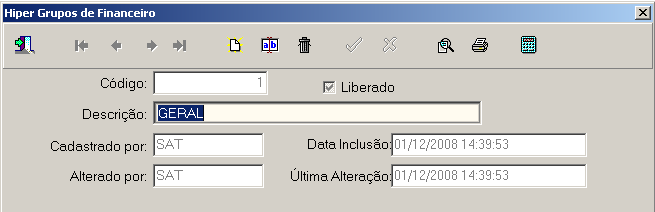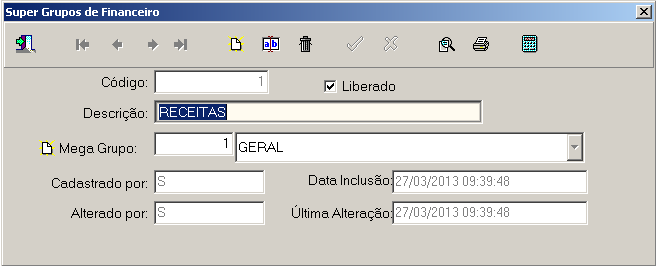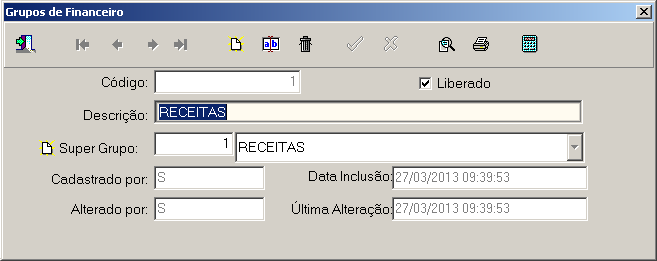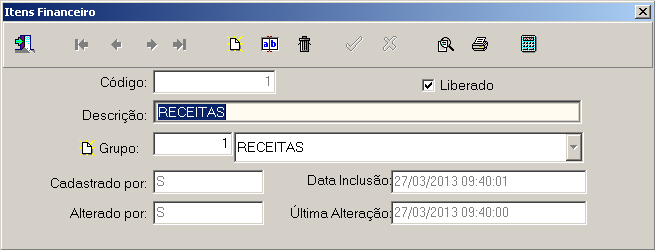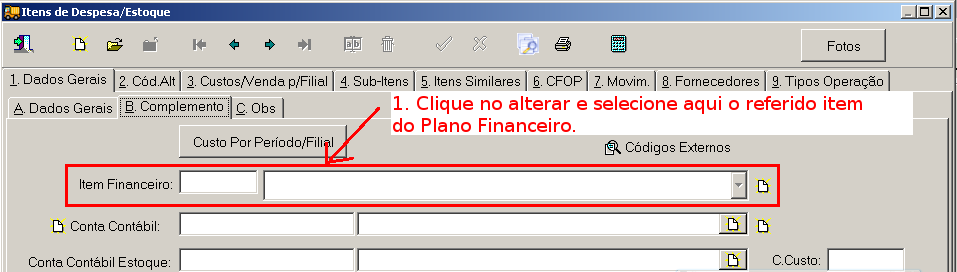Cadastro Plano de Contas Financeiro
| (4 ediçÃĩes intermediÃĄrias de um usuÃĄrio nÃĢo apresentadas) | |||
| Linha 52: | Linha 52: | ||
Obs.: Clique [http://websaf.intersite.com.br/wiki/images/d/d6/Plano_Financeiro.pdf aqui] para fazer o download de um EXEMPLO de '''Plano de Contas Financeiro''' | Obs.: Clique [http://websaf.intersite.com.br/wiki/images/d/d6/Plano_Financeiro.pdf aqui] para fazer o download de um EXEMPLO de '''Plano de Contas Financeiro''' | ||
| + | |||
| + | |||
| + | ---------- | ||
| + | |||
| + | |||
| + | <big>'''Associando o Itens de Despesa/Estoque com o Item do Plano Financeiro'''</big> | ||
| + | |||
| + | |||
| + | Para ver onde fica e como abrir a tela de Itens de Despesa / Estoque clique [http://websaf.intersite.com.br/wiki/index.php/Tabelas-Itens_de_Despesa/Estoque aqui]. | ||
| + | |||
| + | Abra o cadastro do item desejado e clique na sub aba chamada '''3. Complemento''' conforme ilustra a imagem a baixo: | ||
| + | |||
| + | |||
| + | [[Arquivo:item.png]] | ||
| + | |||
| + | |||
| + | Clique no botÃĢo alterar, informe o item do plano financeiro no campo '''Item Financeiro'''. | ||
| + | |||
| + | Com isso, concluÃmos a associaçÃĢo do '''Item de Despesa/Estoque''' com o '''Item do Plano Financeiro'''. | ||
| + | |||
| + | |||
| + | --------- | ||
| + | |||
| + | |||
| + | <big>'''RelatÃģrio para a visualizaçÃĢo do Plano de Contas Financeiro'''</big> | ||
| + | |||
| + | |||
| + | Para a visualizaçÃĢo deste Plano de Contas Financeiro, em relatÃģrios basta ir em: RelatÃģrio - cadastro - Plano Financeiro conforme ilustra a imagem a baixo: | ||
| + | |||
| + | |||
| + | [[Arquivo:item1.png]] | ||
| + | |||
| + | |||
| + | Ai basta colocar os filtros desejados e visualizar o relatÃģrio. | ||
| + | |||
| + | [[Categoria:Cadastros]] | ||
EdiçÃĢo atual tal como 02h09min de 25 de outubro de 2015
Cadastrando o Plano de Contas Financeiro no SAT
Para realizar o cadastro do mesmo devemos ir em SAT - Auxiliares - Plano de Contas Financeiro, conforme ilustra a imagem a baixo
Para o cadastro do Plano de Contas Financeiro sÃĢo 5 nÃveis:
- Hiper Grupo
- Mega Grupo
- Super Grupo
- Grupos
- Itens
Para cadastrar o NÃvel Hiper Grupo basta ir no mesmo caminho acima descrito e clicar no cadastro de Hiper Grupo: A baixo segue a tela de cadastro do mesmo, onde devera colocar na descriçÃĢo no nome do Hiper Grupo, cadastrando todos os necessÃĄrios.
Para cadastrar o NÃvel Mega Grupo basta ir no mesmo caminho acima descrito e clicar no cadastro de Mega Grupo:
A baixo segue a tela de cadastro do mesmo, onde devera colocar na descriçÃĢo o nome do Mega Grupo e selecionar no campo Hiper Grupo a qual ele pertence, cadastrando todos os Mega Grupos necessÃĄrios.
Para cadastrar o NÃvel Super Grupo basta ir no mesmo caminho acima descrito e clicar no cadastro de Super Grupo:
A baixo segue a tela de cadastro do mesmo, onde devera colocar na descriçÃĢo o nome do Super Grupo e selecionar no campo Mega Grupo a qual ele pertence. Cadastrando todos os Super Grupos necessÃĄrios.
Para cadastrar o NÃvel Grupo basta ir no mesmo caminho acima descrito e clicar no cadastro de Grupo:
A baixo segue a tela de cadastro do mesmo, onde devera colocar na descriçÃĢo o nome do Grupo e selecionar no campo Super Grupo a qual ele pertence. Cadastrando todos os Grupos necessÃĄrios.
Para cadastrar o NÃvel Item basta ir no mesmo caminho acima descrito e clicar no cadastro de Item:
A baixo segue a tela de cadastro do mesmo, onde devera colocar na descriçÃĢo o nome do Item e selecionar no campo Grupo a qual ele pertence. Cadastrando todos os Itens necessÃĄrios.
Obs.: Clique aqui para fazer o download de um EXEMPLO de Plano de Contas Financeiro
Associando o Itens de Despesa/Estoque com o Item do Plano Financeiro
Para ver onde fica e como abrir a tela de Itens de Despesa / Estoque clique aqui.
Abra o cadastro do item desejado e clique na sub aba chamada 3. Complemento conforme ilustra a imagem a baixo:
Clique no botÃĢo alterar, informe o item do plano financeiro no campo Item Financeiro.
Com isso, concluÃmos a associaçÃĢo do Item de Despesa/Estoque com o Item do Plano Financeiro.
RelatÃģrio para a visualizaçÃĢo do Plano de Contas Financeiro
Para a visualizaçÃĢo deste Plano de Contas Financeiro, em relatÃģrios basta ir em: RelatÃģrio - cadastro - Plano Financeiro conforme ilustra a imagem a baixo:
Ai basta colocar os filtros desejados e visualizar o relatÃģrio.